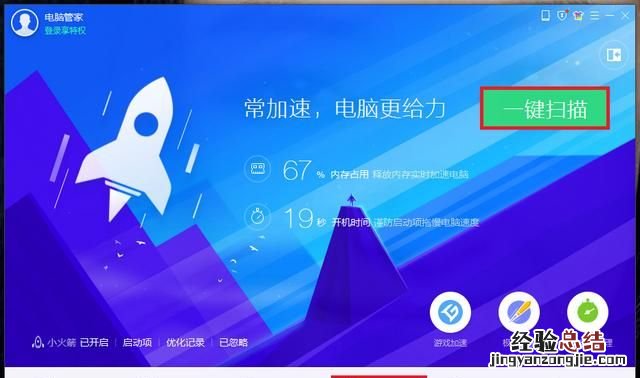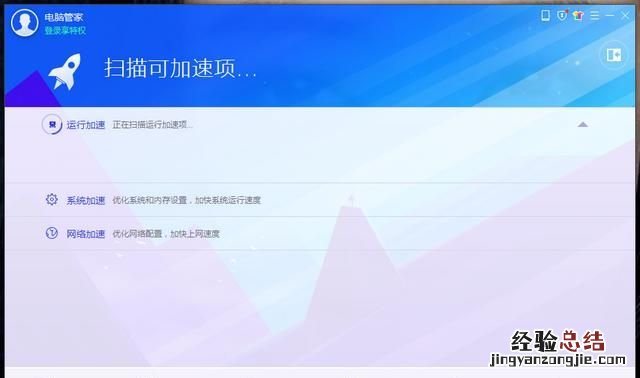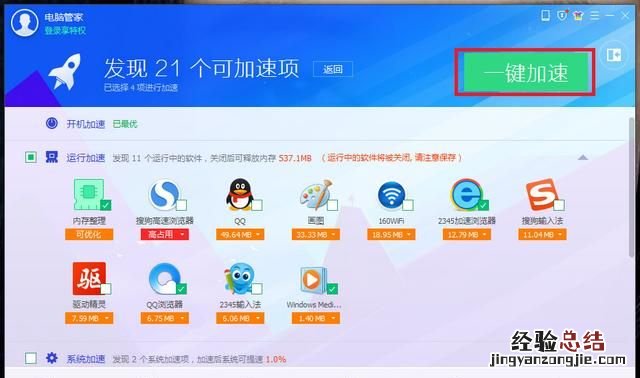技巧一:巧妙运用内核,加快系统启动
现在在市场上大部分的电脑是多核处理器,启动电脑时处理器的数量增加 , 那么 电脑开机 的速度自然而然的就加快了 。接着就说下如何增加内核数量的方法 。
首先我们在开始的菜单栏中找到搜索程序,在程序框中输入MSConfig的这个命令 , 接着在跳出的窗口中找到引导这个选项 。找到之后点击高级选项的按钮,这时候在界面上可以看见我们要修改的一些选项了 。在最大内存和处理器数的前面进行打勾 , 接着把所有电脑能够支持的选项调整到 , 点击确定之后需要重启电脑才能生效,重启电脑后仔细观察你的电脑开机速度是不是加快了呢 。
【win7电脑如何优化系统,win7系统正在优化设置】
技巧二:删除系统中一些多余的字体
有些朋友可能并不知道,系统中有很多的字体,它们也是会占用很多的系统资源哦 , 对于一些用户对win7性能有高要求的就不要手软,删掉这些没有用的字体,只需要留下自己平常用的就可以了,这个也会对系统的性能有很大的帮助哦 。在win7系统上的控制面板处打开,找到字体的文件夹,接着根据个人的要求进行删除就可以了,删除成功后重启电脑你就又会发现电脑开机的速度快了几秒 。
技巧三:关闭系统声音
对于一些上班族来说电脑上的声音是不可以在 办公室 内出声的,这是因为不影响他人办公 , 如果是这样子的话还不如将电脑系统上的声音关闭并且释放出资源 。在电脑的控制面板上找到声音这个选项 , 接着在声音控制的这个标签中去掉之前默认的勾选 。很多人会以为关闭系统声音就是关闭掉多媒体的声音,其实不是的 。系统的提示音应不会影响到播放多媒体文件的声音哦 。大家不用担心 。
我们在日常应用电脑的时候可能会遇到这样一个问题,就是用了一段时间后发现电脑的速度会比之前慢很多 , 例如:开机的速度比以前慢了、打开或运行某个程序软件要过几分钟才会打开、这是由于电脑系统很长时间没有做优化的结果,我建议最好是一周左右就做一次系统的优化设置,这样电脑系统就不会出现卡、慢现象了、那么具体应该怎样优化win7系统呢?接下来我就详细的说明并演示一下、

首先第一步:依次打开”开始”菜单-“运行”-输入“msconfig”命令点击“确定”,选择切换至“服务”选项界面点击”全部禁用“,(在点击”全部禁用“前要先勾选”隐蔽所有micrsoft服务“),然后再切换至”启动“选项界面”点击“全部禁用”,最后点击“确定”重启计算机、详细操作步骤如下图所示:
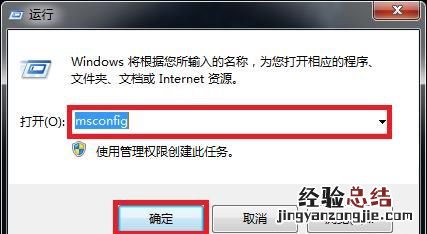
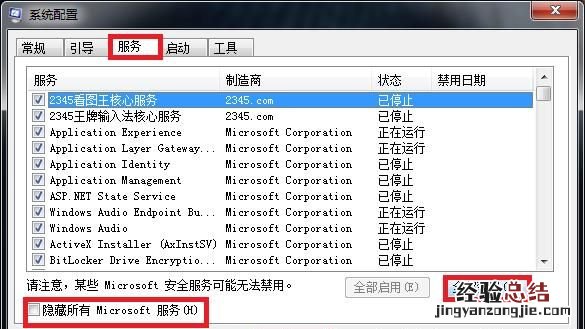
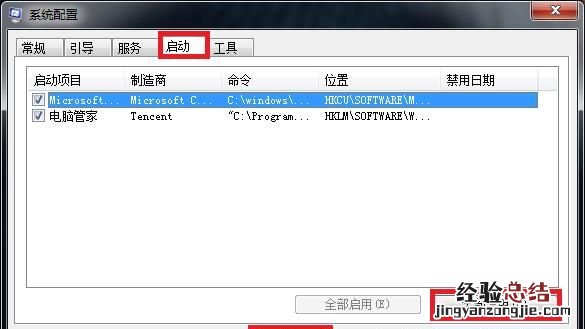
第二步:依次点击“开始”菜单-“运行”-输入“regedit”命令点击“确定”,进入注册表后在窗口左侧依次点击“HKEY_LOCAL_MACHINE-SYSTEMCurrentControlSetControl、然后在窗口右侧找到”WaitToKillServiceTimeout“选项并双击打开更改数值为”2000“,最后点击“确定”重启计算机、详细操作步骤如下图所示:
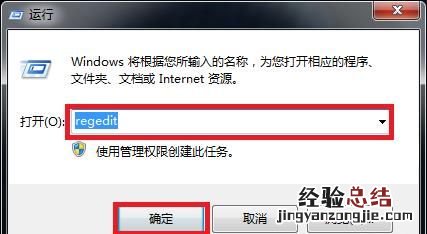

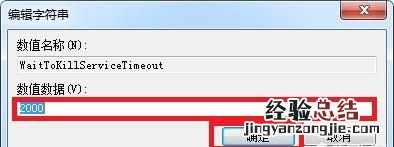
第三步:打开运行“电脑管家”选择切换至“电脑加速”点击“一键扫描”,最后在点击“一键加速”详细操作步骤如下图所示: